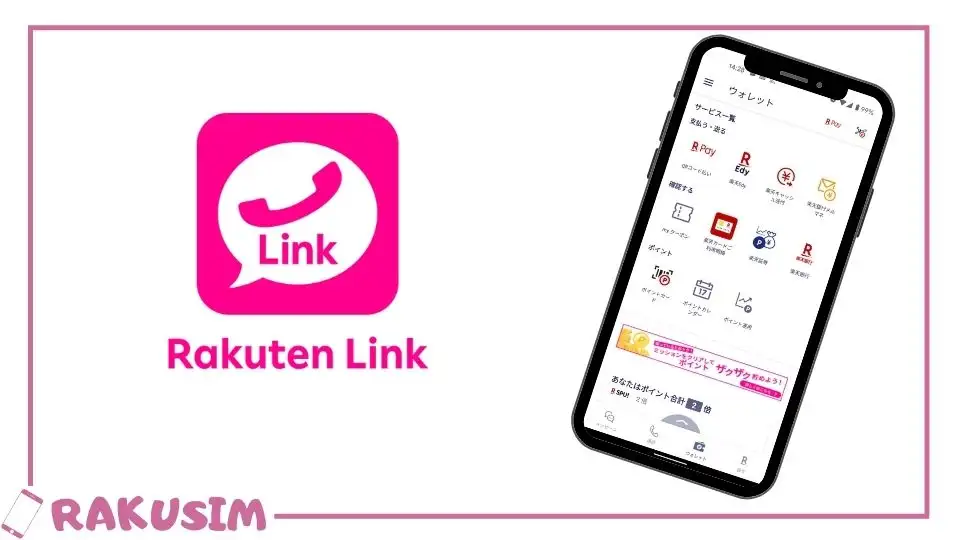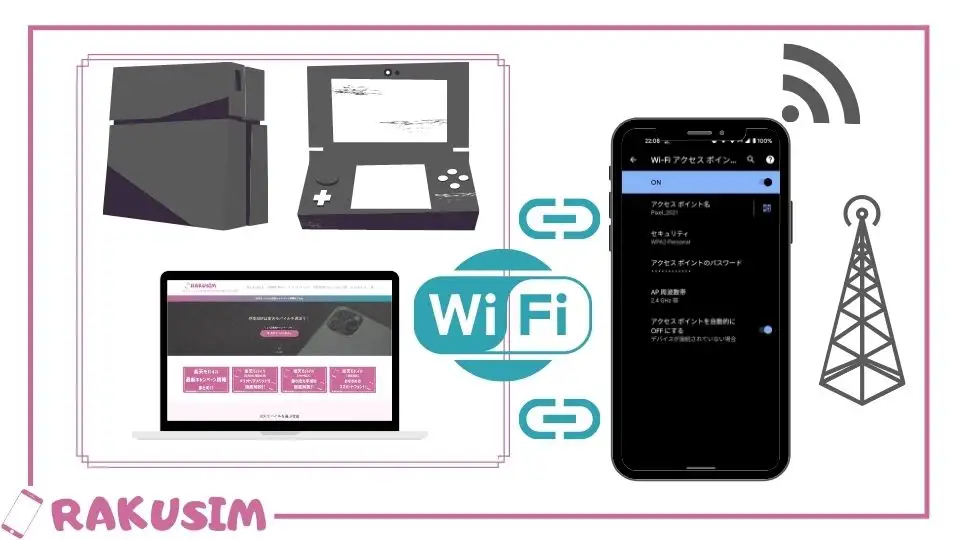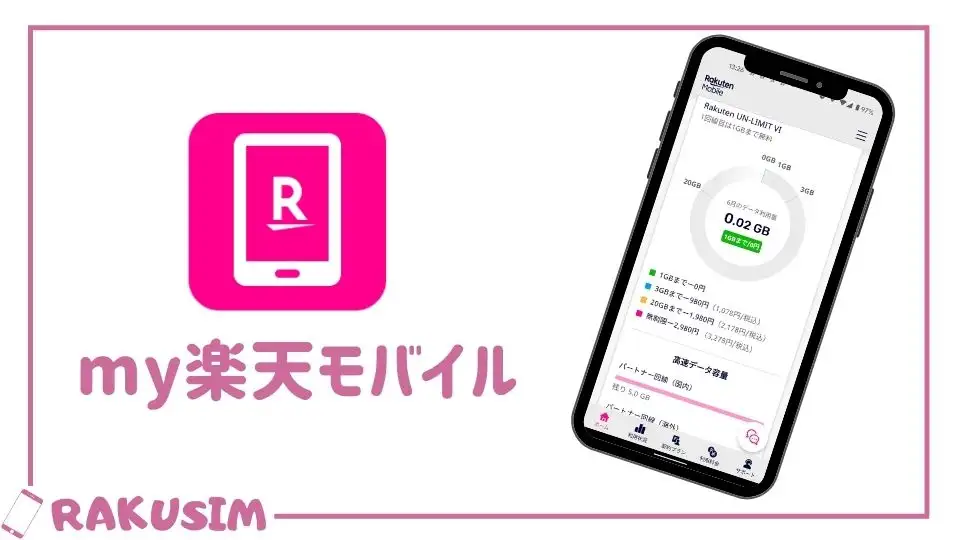段階制プラン「Rakuten UN-LIMIT VI」になったことで、ライトユーザーにもお得になった楽天モバイル。
とはいえ、0円から利用しようとするとデータ量の管理は欠かせません。
ということで、この記事では利用料金やデータ通信量などの確認ができる「my楽天モバイル」アプリの機能や使い方をログインできない時の対処方法と一緒に徹底解説していきます。
また、楽天モバイルを契約後の開通や初期設定については以下の記事をご覧くださいませ。

- 「Rakuten UN-LIMIT VI」プラン料金 3,278円/月(税込)が3カ月無料!
- 1GB未満の利用なら0円で利用可能!
- 楽天モバイル新規申込みで5,000P還元中!
- 楽天モバイルへMNPで乗り換えると最大20,000P還元中!
- Androidスマホ購入で最大25,000P還元中!
- iPhone購入で(全モデル対象)最大20,000P還元中!
- Rakuten Hand一括1円で販売中!
\ 3ヶ月無料キャンペーン中!/
「my楽天モバイル」とは?
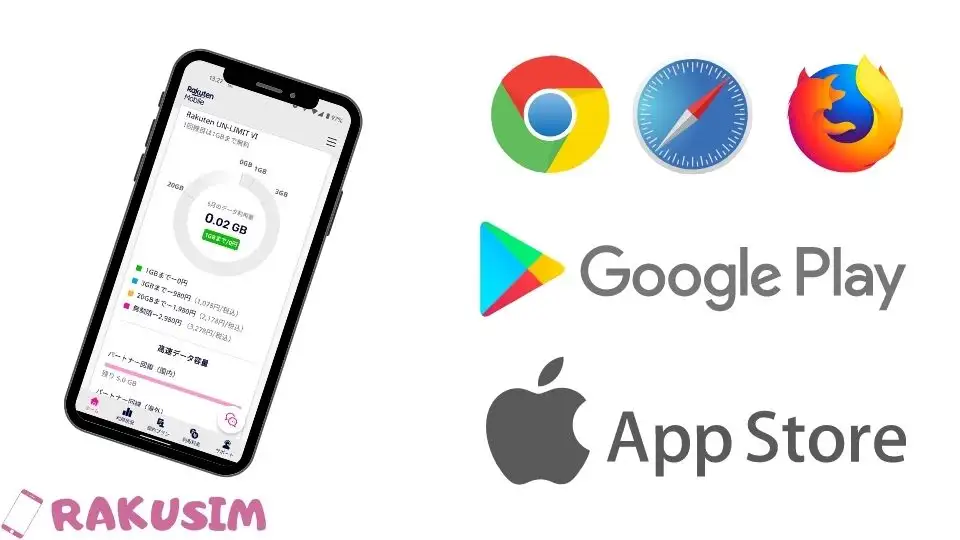
「my楽天モバイル」は楽天モバイルユーザーが利用でき、
- データ通信量/通話/SMSの確認
- 契約プラン/オプションの確認
- 利用料金の確認
- 契約情報/契約者情報の確認
- 楽天ポイントの確認
- チャットなどのサポート
- 申し込み
- 申し込み履歴
など契約に関連する情報を網羅的に確認できるツールです。
また、以下リンクからインストールできるiPhone/Androidのアプリと「my楽天モバイル」からアクセスするWEB版を利用することができます。
「my楽天モバイル」アプリの設定
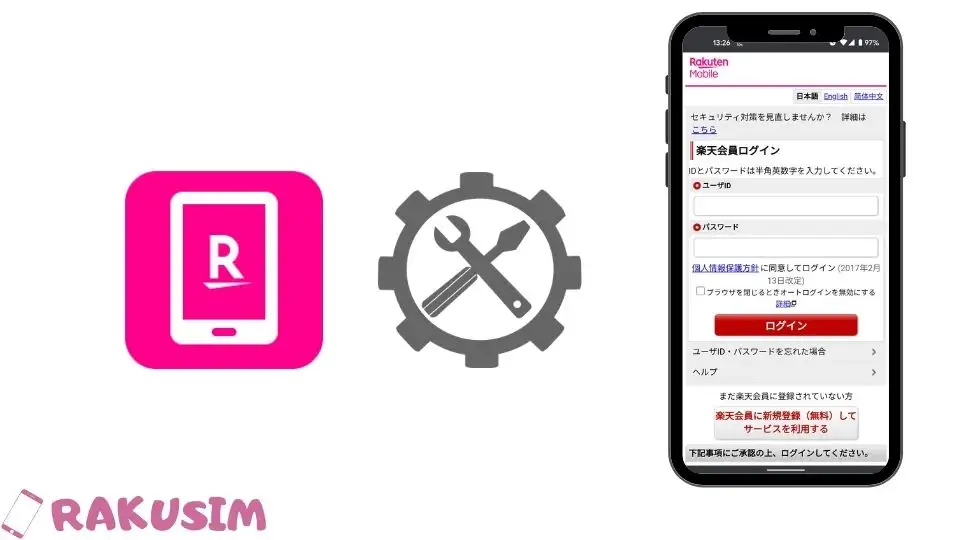
「my楽天モバイル」のアプリをインストールしたら、iPhone/Androidとも以下の手順で楽天IDにログインすることで利用できます。
- 「my楽天モバイル」インストール
- 「my楽天モバイル」を起動
- 各種権限の許可(許可しなくてもOK!)
- 楽天ID/パスワードを入力
「my楽天モバイル」アプリの使い方
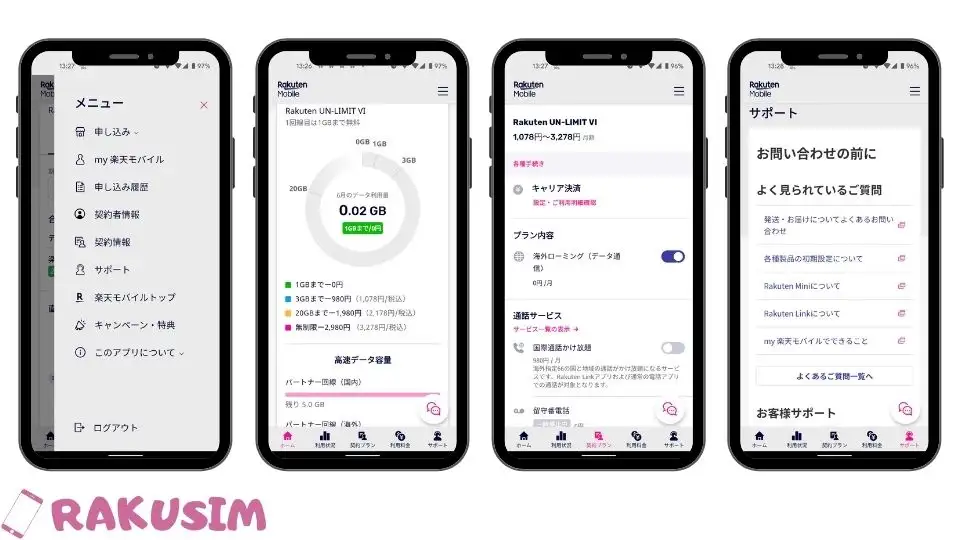
「my楽天モバイル」のアプリは以下のようにハンバーガーメニューと5つのタブメニューに分かれていて、分かりやすいです。
タブ毎に確認できることが異なるため、それぞれ解説していきます。
- ハンバーガーメニュー
- メニュー
- タブメニュー
- ホーム
- 利用状況
- 契約プラン
- 利用料金
- サポート
申し込みや履歴の確認ができる「メニュー」
「my楽天モバイル」アプリの右上「≡」をタップするとメニューが表示されます。
メニューで利用できるサービスは、
- 申し込み
- my楽天モバイル(ホームに戻る)
- 申し込み履歴
- 契約者情報
- 契約情報
- サポート(サポートタブ)
- 楽天モバイルトップ
- キャンペーン・特典
- このアプリについて(利用規約)
- ログアウト
などの申し込みや申し込み後のステータスの確認がメイン。
MNPの転入などで切り替え手続きのあとの確認で使います。
一覧で確認できる「ホーム」
「ホーム」タブではデータ利用量やデータチャージなど以下のように網羅的に情報の確認が可能です。
- データ利用量の確認
- パートナー回線のデータ利用量
- データ高速モード切り替え
- データチャージ
- ご利用料金/楽天ポイントの確認
- 契約者情報
- 通話/データ通信のレポート送信
- 通信速度の測定
- サービスエリア情報
- よくある質問
通信量がグラフと数字に加えて利用料金も確認ることから、基本的にホームタブだけみてればOK!
複数回線を利用している場合電話番号をタップすることで、番号毎の情報の確認が可能です。
データや通話/SMSが確認できる「利用状況」
「利用状況」タブでは、データ/通話/SMSの利用状況が月単位と日別で確認可能。
0円運用をする時にデータ通信量が多くなってしまった時に、日別で確認できるため原因を探るのに便利です。
プランとオプションの確認ができる「契約プラン」
「契約プラン」タブでは、
- 契約プラン
- キャリア決済
- ローミング設定
- 各種オプションの契約
などが設定と確認ができます。
料金プランは「Rakuten UN-LIMIT VI」の1プランだけなので確認の必要はありません。
しかし、以下の無料のサービスや有料のオプションの加入の設定が1クリックでできるのでかなり便利です。
- 留守番電話
- 着信転送
- 割込通話/通話保留
- 発信者番号非通知
- 国際電話
国際電話は月額無料。
海外にかけると地域ごとに料金はかかりますが、20,000円の上限が設定されているため安心して利用できます。
- 国際通話かけ放題(980円/月)
- ノートンモバイル・セキュリティー(220円/月)
- スマホ操作遠隔サポート(550円/月)
- 楽天モバイルWi-Fi by エコネクト(398円/月)
- あんしんコントロール by i-フィルター(330円/月)
オプションの中でも特に優れているのは、国際通話かけ放題。
お支払い金額がわかる「利用料金」
「利用料金」タブでは、利用明細のダウンロードなどホームタブで閲覧できる利用料金より更に詳細に確認可能です。
また、お支払い情報の確認や変更もできるので、クレジットカードや銀行口座を変更した場合はここから変更手続きをしましょう!
チャット問い合わせができる「サポート」
「サポート」タブでは、
- よくある質問へのリンク
- iPhoneなどのApple製品のサポート情報
- 各種電話相談の電話番号
- チャットでの問い合わせ
などの困った時のサポートが一覧で確認できます。
しかし、楽天モバイルの電話やチャットは繋がりにくいため、SIMの紛失など時間に余裕がない場合を除き、Google検索を使い自分で調べた方が良いでしょう。
「my楽天モバイル」アプリにログインできない時の対処方法

「my楽天モバイル」アプリにエラーが出てログインできない時は、以下の方法をお試しくださいませ。
- 通信状態の確認
- 再起動
- パスワード再発行
- アップデート
- キャッシュクリア
通信状態の確認
通信状態が不安定な時や接続が途切れるような状況だとエラーでログインできないことがあります。
その場合は、Wi-Fiまたはモバイルデータ通信のアンテナを確認して電波の良い場所で再度試して観ましょう!。
再起動
スマホはPCと同様、長期間再起動をしていないと動作が不安定になってしまい、アプリの挙動に影響が出ることがあります。
再起動させることでメモリが開放され、動作が安定するため通信環境に問題がなければ取り合えす試しておきましょう!
パスワード再発行
もし、パスワードが間違っていてログインできない時は、パスワードを再設定しましょう。
楽天IDをのパスワードの再設定は以下になります。
- 「ユーザIDの確認・パスワードの再設定」へアクセス
- メールアドレス/氏名を入力
- 本人確認(秘密の質問or確認メール)
- パスワードの再設定(秘密の質問の場合メールから)
- 新しいパスワードを入力
- 確認のため再度新しいパスワードを入力
- 新しいパスワードを登録するを選択
以上で新しいパスワードに変更されます。
続いて「my楽天モバイル」を起動して楽天ID/パスワードを入力しログインしてみましょう!
アップデート
「my楽天モバイル」アプリのバージョンが新しくなっていてる場合、ログインできなくなっていることもあります。
その場合は「Google Playストア」や「Apple Store」からアプリをアップデートしましょう!
アップデートとの手順は以下の通り。
- 「Apple Store」を起動
- 「Today」をタップ
- 右上のアイコンを選択
- 「すべてをアップデート」を選択
- 「Google Play ストア」を開く
- 右上のアイコンを選択
- 「アプリとデバイスの管理」を選択
- 「更新」を選択
今回紹介した方法は全てのアプリをアップデートする方法なので、「my楽天モバイル」アプリだけアップデートしたい場合はアップデート待ちアプリの画面で「my楽天モバイル」を選択肢「アップデート」をタップしましょう!
キャッシュクリア
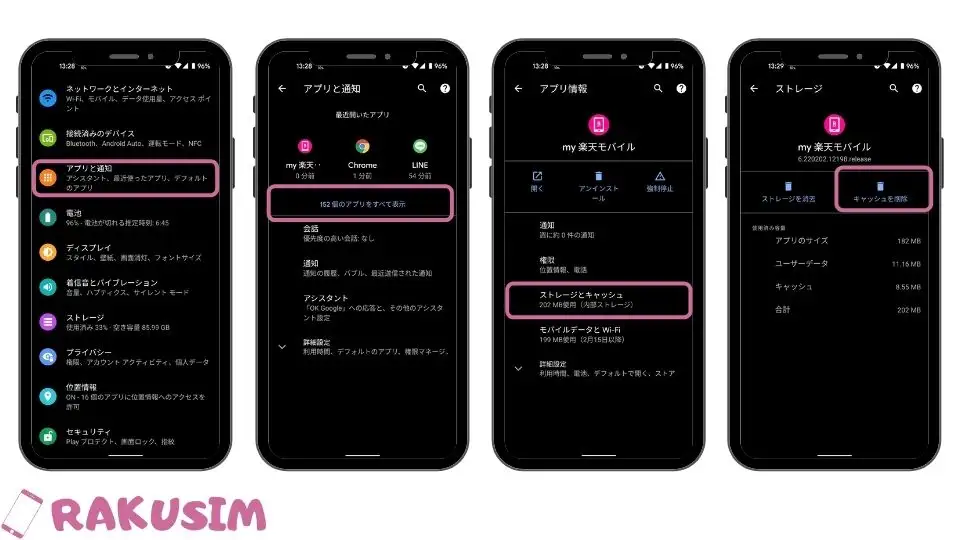
読み込み高速化のためのキャッシュが貯まりすぎてしまうとアプリに挙動がおかしくなり、ログインできなくなるケースもあります。
しかし、以下の方法で簡単にキャッシュをクリアできるので、ログインできない場合は試してみましょう!
- 「設定」を開く
- 「アプリと通知」を選択
- 「~のアプリを全て表示」を選択
- 「my楽天モバイル」を選択
- 「ストレージとキャッシュ」を選択
- 「キャッシュを削除」を選択
「my楽天モバイル」アプリまとめ
「my楽天モバイル」アプリは、
- 申し込み/申し込み履歴のステータス確認
- データ通信量の確認
- 利用料金やオプションの申し込み
など楽天の契約に関わる情報のほぼ全てがログインするだけで確認できます。
特にMNPの転入で乗り換える場合はステータスの確認も必要なので必ずログインしておきましょう!!
また、楽天モバイルの開通やキャンペーンの条件を満たすための「Rakuten Link」の使い方は以下の記事をご覧くださいませ。
\ 3ヶ月無料キャンペーン中! /